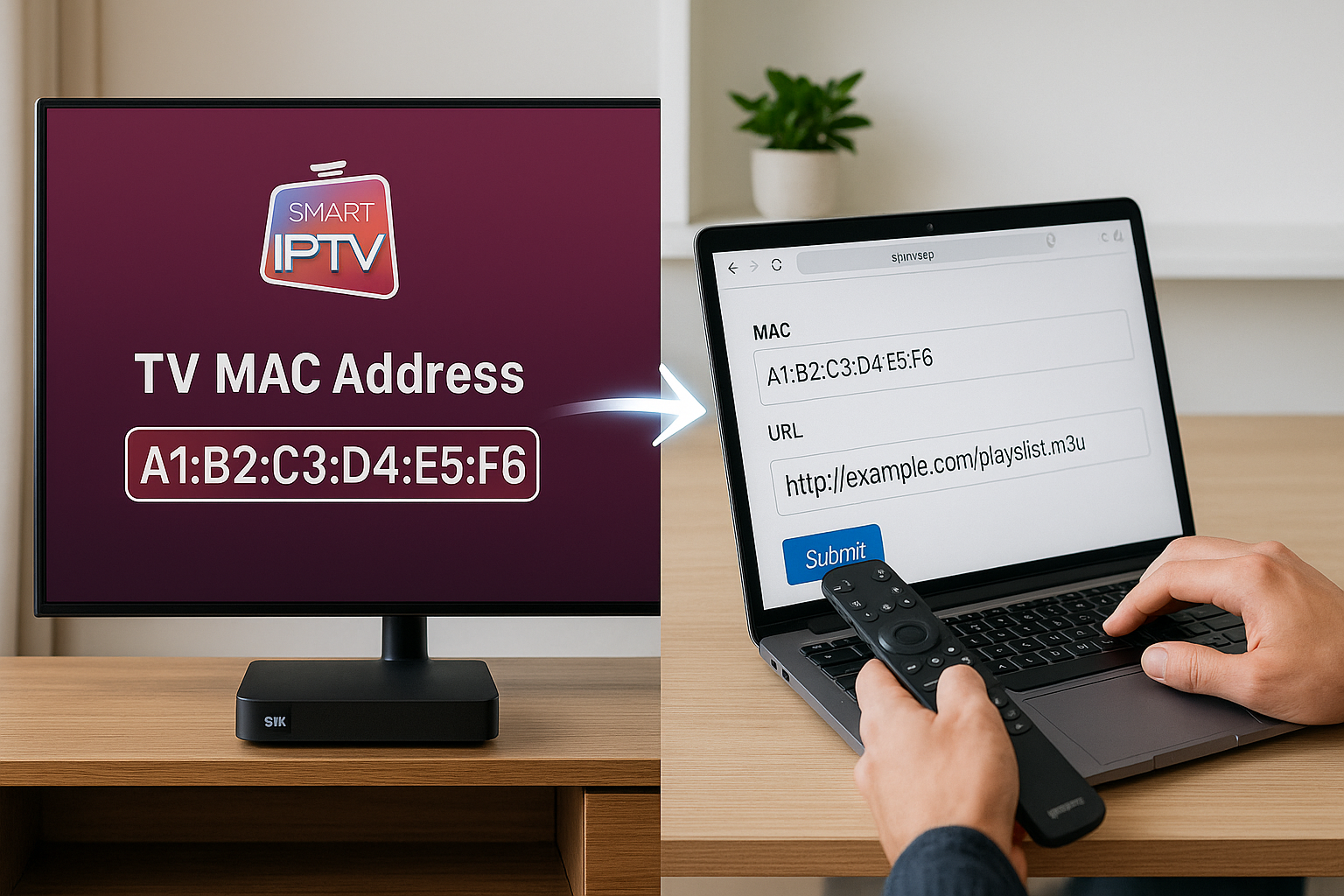Har du en LG Smart TV och vill komma igång med IPTV? Perfekt! Processen för att installera IPTV på en LG Smart TV skiljer sig från andra enheter eftersom LG använder sitt eget operativsystem, webOS. Detta innebär att du inte kan installera Android-appar, utan istället använder appar direkt från LG Content Store.
Denna webOS IPTV guide visar dig exakt hur du gör. Metoden är enkel: du installerar en app på TV:n och laddar sedan upp din kanallista med hjälp av din unika M3U-länk på en separat enhet.
Vad du behöver innan du börjar
För en smidig installation, se till att du har två saker redo:
- Din Personliga M3U-länk: Detta är nyckeln till ditt TV-utbud. Det är en lång webbadress som du fick i ditt orderbekräftelsemejl från oss. Ha den till hands, du kommer behöva kopiera och klistra in den.
- En Dator eller Mobiltelefon: Du kommer behöva använda en webbläsare på en annan enhet för att aktivera din kanallista på TV:n.
Välj Rätt App från LG Content Store
Det första steget är att installera en IPTV-spelare på din TV. Sök efter och installera en av följande appar från LG Content Store.
- Smart IPTV (SIPTV): Vårt toppval. Extremt stabil och väletablerad app. Detta är den vi rekommenderar att du provar först.
- Flix IPTV: Ett modernt och snyggt alternativ till SIPTV med ett annat gränssnitt.
- SS IPTV: Ett gratisalternativ som fungerar, men som kan upplevas som mer tekniskt komplicerat och mindre stabilt.
Viktigt att veta: De flesta högkvalitativa appar som Smart IPTV LG och Flix IPTV LG erbjuder en gratis provperiod. Efter provperioden kräver appens utvecklare en liten engångsavgift för att aktivera appen för din TV permanent. Denna kostnad är separat från ditt abonnemang hos oss och betalas direkt till app-utvecklaren.
Metod 1: Installera via Smart IPTV (SIPTV) – Vårt Toppval
Steg 1: Installera appen och hitta din TV MAC-adress
- Tryck på hemknappen på din fjärrkontroll och öppna LG Content Store.
- Sök efter ”Smart IPTV”, välj appen och installera den.
- Starta appen. När den öppnas, håll ögonen öppna! En skärm visas med viktig information. Leta efter din TV MAC Address (t.ex. aa:bb:cc:11:22:33). Skriv ner denna adress exakt som den står.
Steg 2: Ladda upp din kanallista på nätet
- Ta fram din dator eller mobil och öppna en webbläsare. Gå till SIPTV:s uppladdningssida: https://siptv.app/mylist/
- Du ser nu ett formulär. Fyll i det så här:
- I fältet MAC, skriv in den TV MAC-adress du nyss skrev ner.
- I fältet URL, klistra in din kompletta M3U-länk från oss. Se till att hela länken kommer med.
- Klicka på knappen ”Send”.
- Gå tillbaka till din TV och starta om Smart IPTV-appen. Den kommer nu att visa ”Loading playlist…” och efter en kort stund visas dina kanaler. Klart!
Metod 2: Alternativ Installation via Flix IPTV
Föredrar du Flix IPTV LG? Processen är mycket lik.
Steg 1: Installera och hitta dina enhetsuppgifter
- Installera Flix IPTV från LG Content Store och starta appen.
- Använd fjärrkontrollen för att navigera till Settings i menyn till vänster.
- Välj User Account. Här hittar du två viktiga uppgifter: din Mac Address och en Device Key. Skriv ner båda.
Steg 2: Ladda upp din kanallista
- På din dator eller mobil, gå till Flix IPTV:s uppladdningssida: https://flixiptv.eu/mylist
- Ange din Mac Address och Device Key i de angivna fälten.
- Klistra in din fullständiga M3U-länk i URL-fältet.
- Klicka på ”Submit”.
- Starta om Flix IPTV-appen på din LG TV för att ladda in kanalerna.
Felsökning & Vanliga Frågor (FAQ)
- ”No Playlist Uploaded” eller ”Check Playlist URL” – Vad betyder det?
Detta fel uppstår nästan alltid för att M3U-länken är felaktigt inklistrad eller att fel MAC-adress angetts. Gå tillbaka till uppladdningssidan och försök igen. Dubbelkolla att du har kopierat hela länken. - Kan jag installera IPTV Smarters eller andra Android-appar på min LG TV?
Nej. LG:s webOS är ett helt eget system och kan inte köra Android-appar. Du måste använda de appar som är specifikt utvecklade för och finns i LG Content Store. - Varför buffrar eller fryser bilden?
För bästa TV-upplevelse rekommenderar vi alltid att ansluta din TV till internet med en nätverkskabel. Wi-Fi kan vara instabilt. Om du måste använda Wi-Fi, se till att din TV har en stark och stabil signal från din router.
Om du fortfarande har problem, kontakta vår support. För att vi ska kunna hjälpa dig snabbt, vänligen inkludera vilken app du använder, din TV-modell och ditt ordernummer i ditt meddelande.